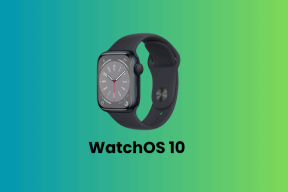5 εύκολοι τρόποι για να χρησιμοποιήσετε το Fire TV Stick εάν χαθεί το τηλεχειριστήριό σας
Miscellanea / / April 02, 2023
Τα τηλεχειριστήρια είναι χρήσιμα για να αυξήσετε την ένταση του ήχου, να κάνετε εναλλαγή μεταξύ εφαρμογών, να αλλάξετε εκπομπές κ.λπ. από την άνεση της καρέκλας σας. Τι συμβαίνει όμως εάν χαθεί το τηλεχειριστήριο Fire TV Stick; Είναι ακόμα δυνατό να χρησιμοποιήσετε το Fire TV Stick; Διαβάστε παρακάτω για να μάθετε όλους τους τρόπους χρήσης του Fire TV Stick χωρίς τηλεχειριστήριο.

Το Amazon Fire TV Stick έρχεται με έναν αριθμό προαιρετικών ρυθμίσεων που σας επιτρέπουν να το χρησιμοποιήσετε με όποιον τρόπο θέλετε. Για παράδειγμα, μπορείτε να το χρησιμοποιήσετε με την εφαρμογή τηλεχειριστηρίου Fire TV. Ή ακόμα καλύτερα, με ένα ποντίκι Bluetooth. Διαβάστε παρακάτω για να μάθετε όλους τους τρόπους με τους οποίους μπορείτε να χρησιμοποιήσετε το Fire TV Stick χωρίς τηλεχειριστήριο.
1. Ελέγξτε το Fire TV Stick χρησιμοποιώντας την εφαρμογή Phone
Ο ευκολότερος τρόπος για να ελέγξετε το Fire TV Stick σας χωρίς τηλεχειριστήριο είναι να το αντιστοιχίσετε με την εφαρμογή τηλεχειριστηρίου Amazon Fire TV Stick. Με αυτήν την εφαρμογή, θα έχετε πρόσβαση σε όλα τα χειριστήρια που είναι συνήθως διαθέσιμα με το τηλεχειριστήριο Fire TV. Ωστόσο, για χειριστήρια έντασης ήχου, θα χρειαστεί να χρησιμοποιήσετε το τηλεχειριστήριο της τηλεόρασής σας.
Ακολουθήστε αυτά τα βήματα για να το αντιστοιχίσετε με το Fire TV Stick.
Βήμα 1: Κατεβάστε την εφαρμογή τηλεχειριστηρίου Fire TV στα smartphone Android ή iOS.
Αποκτήστε την εφαρμογή Fire TV Remote για iOS
Αποκτήστε την εφαρμογή Fire TV Remote για Android
Βήμα 2: Ενεργοποιήστε τις υπηρεσίες τοποθεσίας και το Bluetooth της συσκευής σας.
Βήμα 3: Ανοίξτε την εφαρμογή τηλεχειριστηρίου Fire TV. Στη συνέχεια, πατήστε στο Fire TV Stick σας.
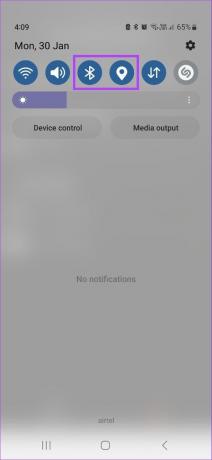

Αυτό θα δημιουργήσει ένα PIN που θα εμφανιστεί στην οθόνη της τηλεόρασής σας.

Βήμα 4: Εισαγάγετε αυτό το PIN στην εφαρμογή Fire TV.

Η εφαρμογή τηλεχειριστηρίου Fire TV είναι έτοιμη και έτοιμη για χρήση με το Amazon Fire TV Stick.
2. Πώς να χρησιμοποιήσετε το Fire TV Stick με το τηλεχειριστήριο της τηλεόρασής σας
Εάν χάσατε το τηλεχειριστήριο Fire TV Stick, το τηλεχειριστήριο της τηλεόρασής σας μπορεί να σας φανεί χρήσιμο. Η λειτουργία CEC σάς επιτρέπει να συνδέσετε το τηλεχειριστήριο της τηλεόρασής σας σε πολλές διαφορετικές συσκευές, εξοικονομώντας σας από την ταλαιπωρία της χρήσης διαφορετικού τηλεχειριστηρίου για τα πάντα.
Μια απλή αλλαγή στις ρυθμίσεις του Fire TV Stick θα σας επιτρέψει να χρησιμοποιήσετε το τηλεχειριστήριο συμβατό με το CEC με τη συσκευή ροής Fire TV. Ακολουθήστε αυτά τα βήματα για να το κάνετε.
Σημείωση: Πριν ξεκινήσετε, βεβαιωθείτε ότι το CEC είναι ενεργοποιημένο στο τηλεχειριστήριο της τηλεόρασής σας. Για να μάθετε περισσότερα, ανατρέξτε στον οδηγό μας Πρωτόκολλο HDMI-CEC και πώς λειτουργεί.
Βήμα 1: Ενεργοποιήστε το Fire TV Stick, μεταβείτε στις Ρυθμίσεις και επιλέξτε Έλεγχος εξοπλισμού.

Βήμα 2: Εδώ, επιλέξτε Διαχείριση εξοπλισμού.
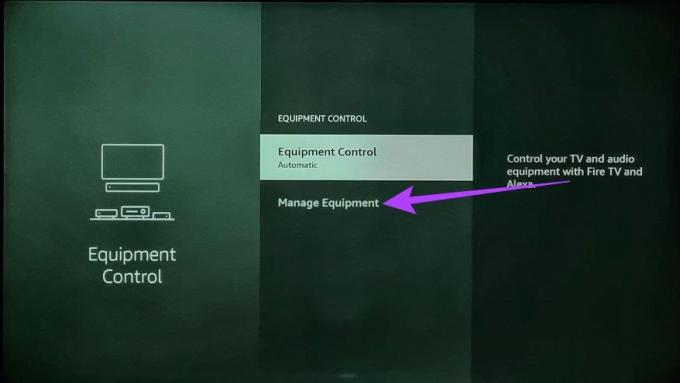
Βήμα 3: Κάντε κύλιση προς τα κάτω και επιλέξτε Προηγμένες ρυθμίσεις.

Βήμα 4: Μεταβείτε στο κουμπί Αρχική σελίδα και αλλάξτε το από «Μόνο HDMI-CEC» σε «IR και HDMI-CEC».
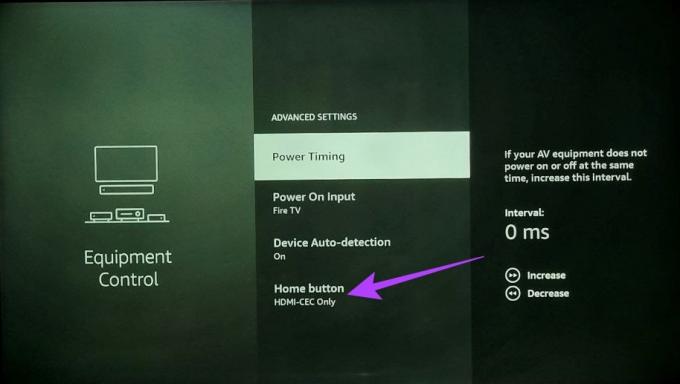
Τώρα θα μπορείτε να χρησιμοποιείτε το τηλεχειριστήριο της τηλεόρασής σας με το Fire TV Stick.
3. Πώς να χρησιμοποιήσετε τη συσκευή Alexa για τον έλεγχο του Fire TV Stick
Πέρασαν οι εποχές που έπρεπε να πατήσετε κουμπιά σε ένα τηλεχειριστήριο για να αλλάξετε κανάλι. Τώρα, απλά πείτε μια εντολή όπως «Alexa, ανοίξτε το Netflix στο Fire TV Stick» και δείτε τη μαγεία να συμβαίνει. Για να το κάνετε αυτό, αντιστοιχίστε τη συσκευή Alexa με το Fire TV Stick και ελέγξτε τη χρησιμοποιώντας φωνητικές εντολές. Δείτε πώς.
Σημείωση: Η συσκευή Alexa και το Fire TV Stick πρέπει να είναι εγγεγραμμένα στον ίδιο λογαριασμό Amazon.
Βήμα 1: Ανοίξτε την εφαρμογή Amazon Alexa στη συσκευή σας.
Αποκτήστε την εφαρμογή Amazon Alexa για iOS
Αποκτήστε την εφαρμογή Amazon Alexa για Android
Βήμα 2: Στην επάνω δεξιά γωνία, πατήστε στο εικονίδιο +.
Βήμα 3: Εδώ, πατήστε Προσθήκη συσκευής.
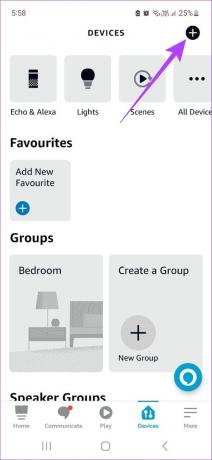
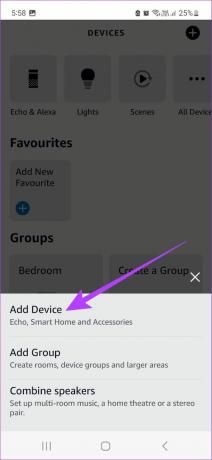
Βήμα 4: Κάντε κύλιση προς τα κάτω και πατήστε στην τηλεόραση.
Βήμα 5: Στη συνέχεια, πατήστε στο Fire TV.
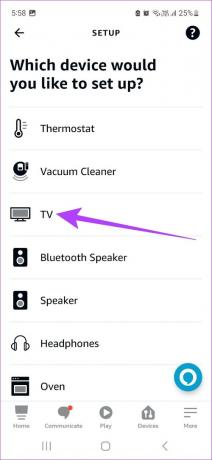

Βήμα 6: Εδώ, πατήστε «Σύνδεση της συσκευής σας Alexa».
Βήμα 7: Τώρα, επιλέξτε τη συσκευή σας και πατήστε Συνέχεια.


Αυτό θα συνδέσει το Fire TV Stick με τη συσκευή Alexa. Μπορείτε επίσης να ρίξετε μια ματιά στο άλλο άρθρο μας εάν έχετε κάποιο ζητήματα σύνδεσης του Fire TV Stick με την Alexa.
4. Πώς να ελέγξετε το Fire TV Stick με το ποντίκι Bluetooth
Το Amazon Fire TV Stick υποστηρίζει επίσης μια σειρά από συσκευές Bluetooth. Χρησιμοποιώντας αυτήν τη δυνατότητα, μπορείτε να συνδέσετε το ποντίκι Bluetooth και να το χρησιμοποιήσετε για να ελέγξετε το Fire TV Stick ακόμα κι αν χάσατε το τηλεχειριστήριό σας. Δείτε πώς να το κάνετε.
Βήμα 1: Ανοίξτε το Fire TV Stick. Μεταβείτε στις Ρυθμίσεις και επιλέξτε «Ελεγκτές και συσκευές Bluetooth».
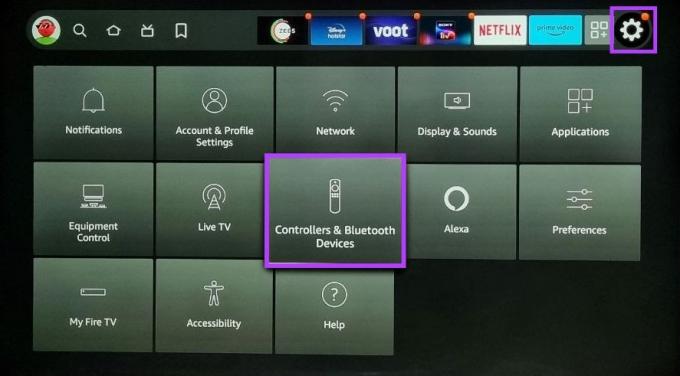
Βήμα 2: Κάντε κύλιση προς τα κάτω και επιλέξτε «Άλλες συσκευές Bluetooth».

Βήμα 3: Εδώ, επιλέξτε «Προσθήκη συσκευών Bluetooth».

Μόλις εμφανιστεί το ποντίκι Bluetooth στη λίστα, επιλέξτε το για να το προσθέσετε στο Fire TV Stick. Στη συνέχεια, χρησιμοποιήστε το για να χειριστείτε τη συσκευή ροής Fire TV.
5. Προσθέστε ένα διαφορετικό τηλεχειριστήριο στο Fire TV Stick σας
Ενώ η χρήση των παραπάνω μεθόδων θα βοηθήσει στην πλοήγηση και τη λειτουργία του Fire TV Stick, μπορεί να μην είναι μια μακροπρόθεσμη λύση για πολλούς. Επομένως, για να χρησιμοποιήσουμε ένα αντικατάσταση ή ένα νέο τηλεχειριστήριο, ας ρίξουμε μια ματιά στο πώς μπορούμε, εάν απαιτείται, να το επαναφέρουμε και να το αντιστοιχίσουμε με το Fire TV Stick.
Επαναφέρετε το τηλεχειριστήριο Fire TV Stick
Ενώ το Fire TV Stick σάς επιτρέπει να αντιστοιχίσετε έως και 7 τηλεχειριστήρια ταυτόχρονα, κάθε τηλεχειριστήριο μπορεί να αντιστοιχιστεί μόνο με 1 συσκευή ροής Fire TV τη φορά. Επομένως, εάν χρησιμοποιείτε ένα παλιό τηλεχειριστήριο και έχει ήδη αντιστοιχιστεί με άλλη τηλεόραση, ίσως χρειαστεί να το επαναφέρετε πρώτα. Δείτε πώς να το κάνετε.
Βήμα 1: Αποσυνδέστε το Fire TV Stick και περιμένετε ένα λεπτό.
Βήμα 2: Στη συνέχεια, στο παλιό σας τηλεχειριστήριο, πατήστε ταυτόχρονα και κρατήστε πατημένο το Αριστερό κουμπί, το κουμπί Μενού και το κουμπί Πίσω για περίπου 12 δευτερόλεπτα.

Βήμα 3: Αφήστε τα κουμπιά και περιμένετε άλλα 5 δευτερόλεπτα. Τώρα, αφαιρέστε τις μπαταρίες από το τηλεχειριστήριο.
Βήμα 4: Συνδέστε ξανά το Fire TV Stick και περιμένετε άλλο ένα λεπτό.
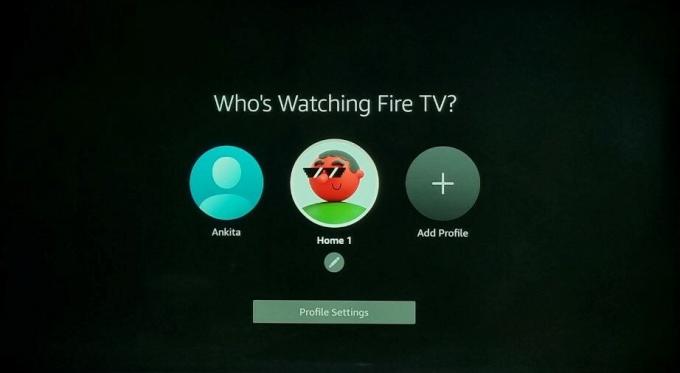
Βήμα 5: Τώρα, τοποθετήστε ξανά τις μπαταρίες στο τηλεχειριστήριο.
Έχει γίνει επαναφορά του τηλεχειριστηρίου Fire TV σας. Τώρα, ακολουθήστε τα παρακάτω βήματα για να το αντιστοιχίσετε με το Fire TV Stick.
Ζεύγος τηλεχειριστηρίου Fire TV Stick
Υπάρχουν δύο κύριοι τρόποι μέσω των οποίων μπορούμε να αντιστοιχίσουμε ένα τηλεχειριστήριο, νέο ή παλιό, με το Fire TV Stick: χρησιμοποιώντας το κουμπί Home και χρησιμοποιώντας την εφαρμογή τηλεχειριστηρίου Fire TV. Ας τα δούμε και τα δύο πιο προσεκτικά.
Μέθοδος 1: Χρήση του κουμπιού αρχικής οθόνης
Ο πρώτος και ευκολότερος τρόπος για να αντιστοιχίσετε το τηλεχειριστήριο Fire TV με την τηλεόραση είναι χρησιμοποιώντας το κουμπί Home. Απλώς πατήστε και κρατήστε πατημένο το κουμπί Home για 10 δευτερόλεπτα ενώ στρέφετε το τηλεχειριστήριο προς το Fire TV Stick. Θα εμφανιστεί μια λυχνία στο τηλεχειριστήριο, υποδεικνύοντας ότι έχει αντιστοιχιστεί.

Μπορείτε να πατήσετε και να κρατήσετε πατημένο το κουμπί Home για άλλα 10 δευτερόλεπτα, εάν αυτό δεν λειτουργήσει την πρώτη φορά.
Μέθοδος 2: Χρήση της εφαρμογής τηλεχειρισμού Amazon Fire TV Stick
Ένας άλλος τρόπος για να αντιστοιχίσετε το τηλεχειριστήριό σας είναι μέσω του μενού ρυθμίσεων του Fire TV Stick, στο οποίο μπορείτε να αποκτήσετε πρόσβαση χρησιμοποιώντας την εφαρμογή τηλεχειριστηρίου Fire TV. Δείτε πώς να το κάνετε.
Βήμα 1: Χρησιμοποιώντας την εφαρμογή τηλεχειριστηρίου Fire TV, μεταβείτε στις Ρυθμίσεις στο Firestick και επιλέξτε «Controllers & Bluetooth Devices».
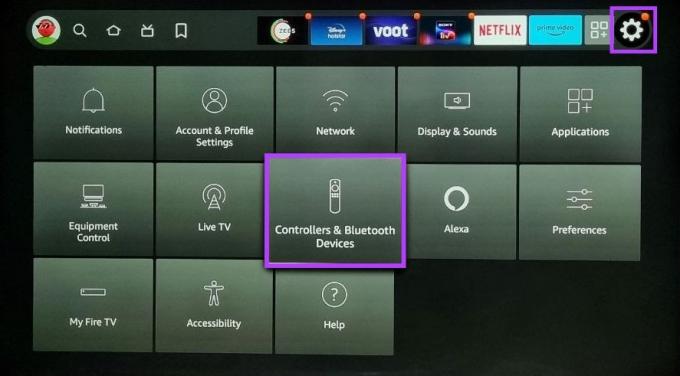
Βήμα 2: Επιλέξτε «Τηλεχειριστήρια Amazon Fire TV».

Βήμα 3: Κάντε κύλιση προς τα κάτω και επιλέξτε «Προσθήκη νέου τηλεχειριστηρίου».
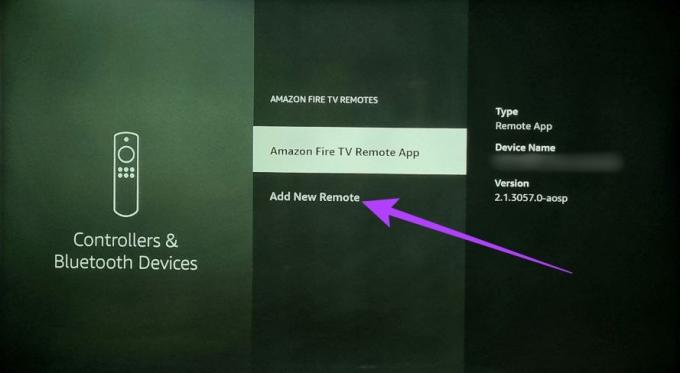
Βήμα 4: Επιλέξτε το τηλεχειριστήριό σας από τη λίστα.
Βήμα 5: Τώρα, πατήστε και κρατήστε πατημένο το κουμπί αρχικής οθόνης στο τηλεχειριστήριό σας και μόλις πει έτοιμο για σύζευξη, πατήστε το κουμπί επιλογής στην εφαρμογή Fire TV Remote.

Το τηλεχειριστήριο Fire TV Stick είναι έτοιμο και έτοιμο για χρήση.
Συχνές ερωτήσεις για τη χρήση του Fire TV Stick
Όχι, το τηλεχειριστήριο Fire TV πρέπει να είναι συνδεδεμένο στο Fire TV Stick για να χρησιμοποιηθεί. Για να το καταχωρήσετε ξανά, μεταβείτε στις Ρυθμίσεις > Ελεγκτές και συσκευές Bluetooth > Τηλεχειριστήρια Amazon Fire TV > Προσθήκη νέου τηλεχειριστηρίου. Στη συνέχεια, επιλέξτε το τηλεχειριστήριό σας από τη λίστα και ακολουθήστε τις οδηγίες που εμφανίζονται στην οθόνη για να το αντιστοιχίσετε ξανά.
Ναι, μπορείτε να χρησιμοποιήσετε άλλες συσκευές Bluetooth, όπως ένα πληκτρολόγιο για να ελέγξετε το Fire TV Stick.
Ναι, μπορείτε να παίξετε παιχνίδια χρησιμοποιώντας την εφαρμογή τηλεχειριστηρίου Amazon Fire TV.
Ταινίες Binge απρόσκοπτα
Έτσι, εδώ είναι όλοι οι τρόποι με τους οποίους μπορείτε να χρησιμοποιήσετε το Fire TV Stick χωρίς τηλεχειριστήριο. Επειδή η απώλεια ενός τηλεχειριστηρίου δεν θα πρέπει να βάλει εμπόδια στα σχέδιά σας. Εάν έχετε κάποιον άλλο τρόπο που λειτούργησε για εσάς, ενημερώστε μας στην ενότητα σχολίων. Μέχρι τότε, καλή ροή!